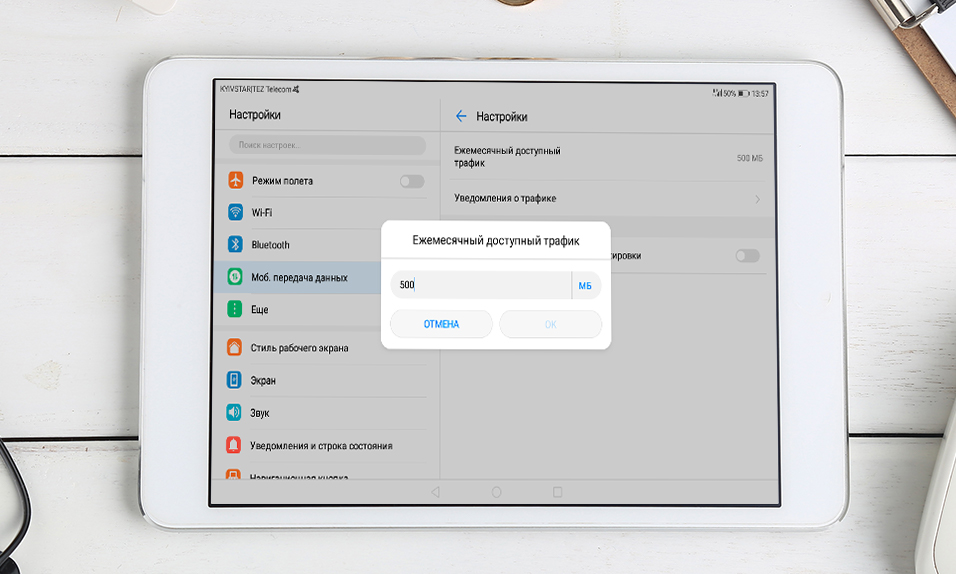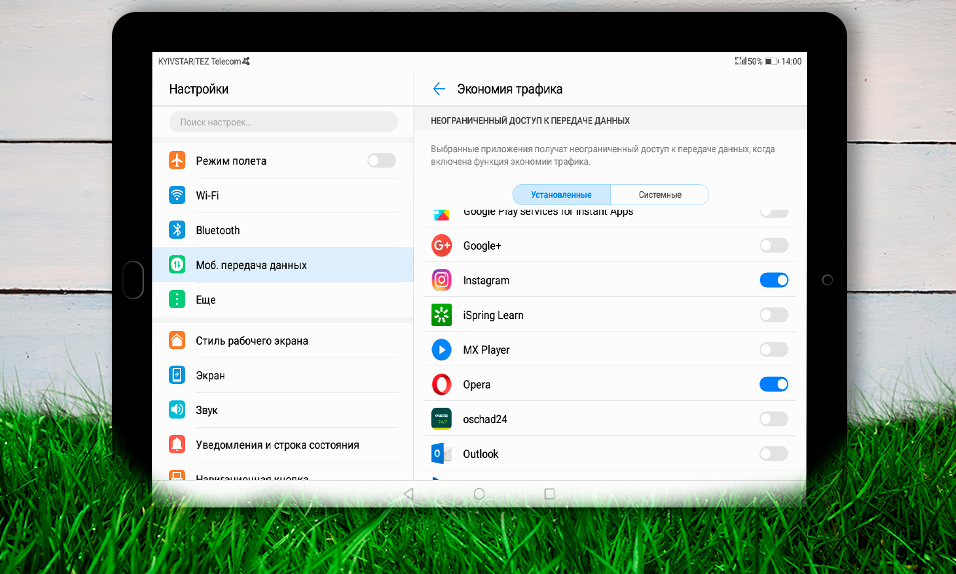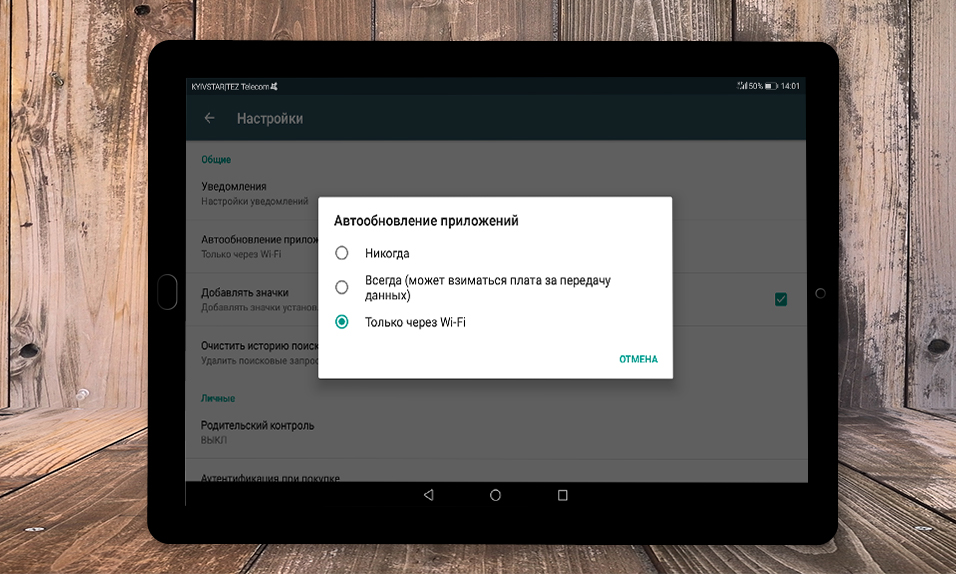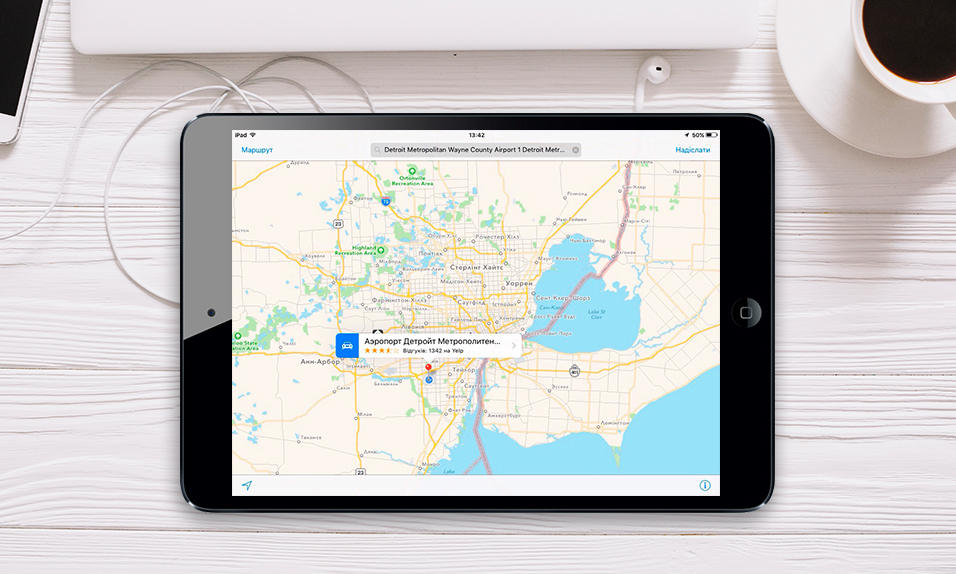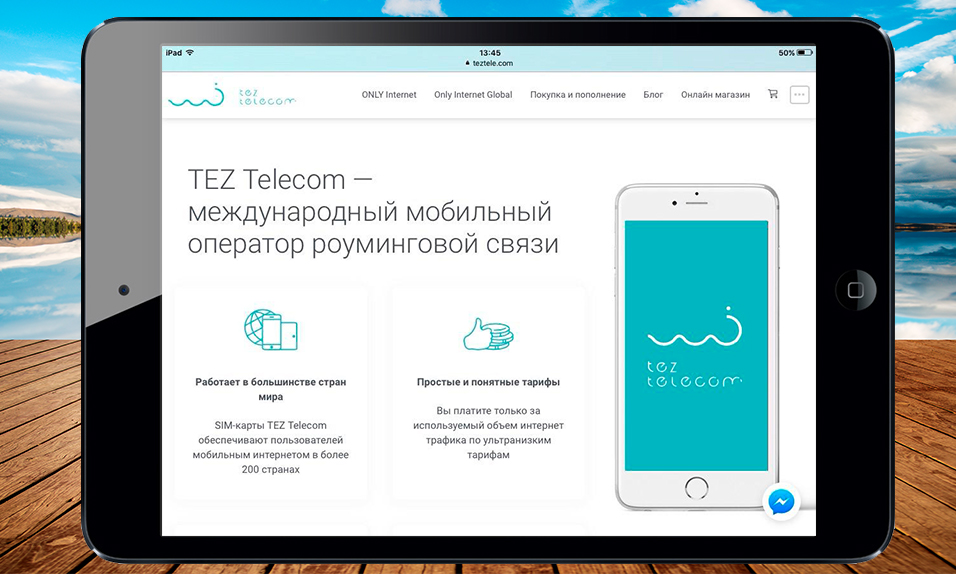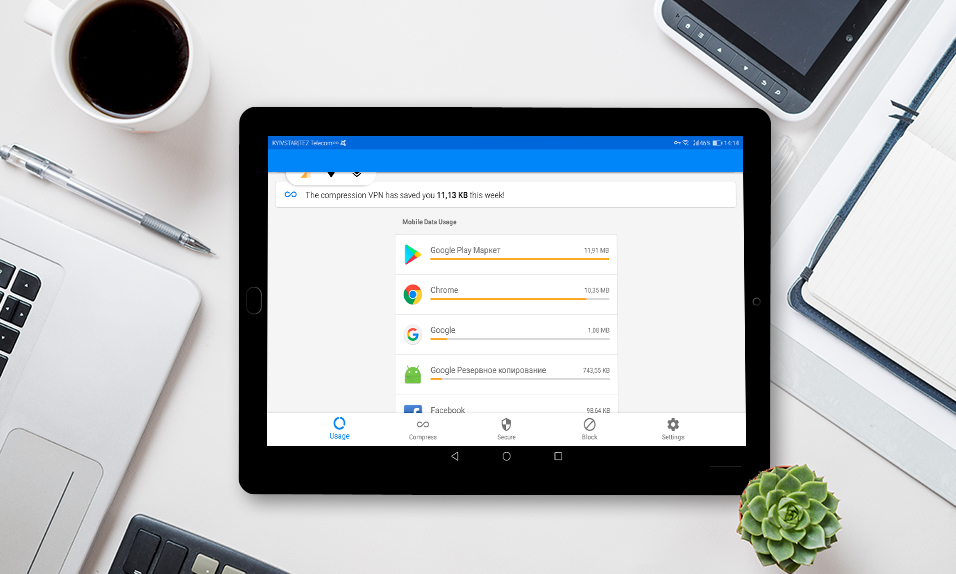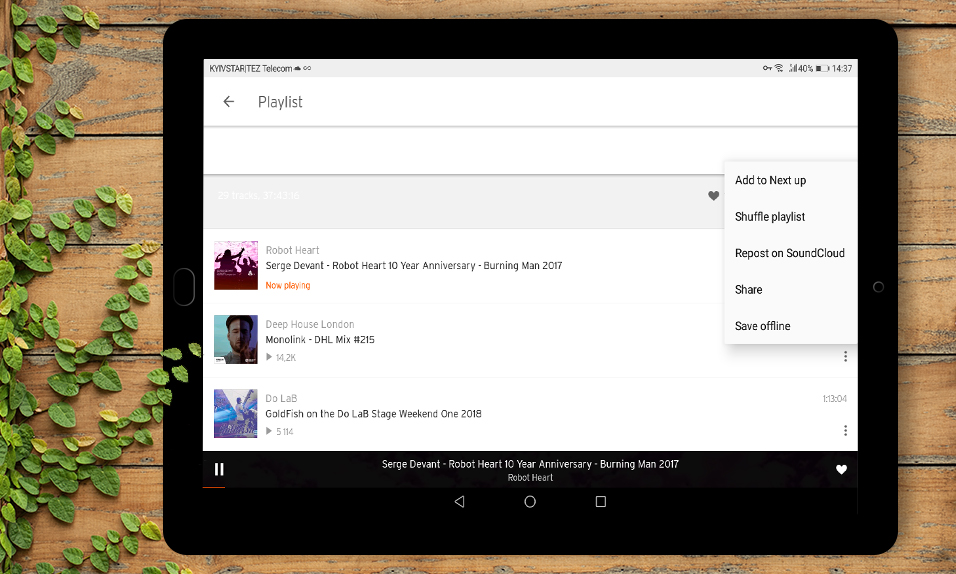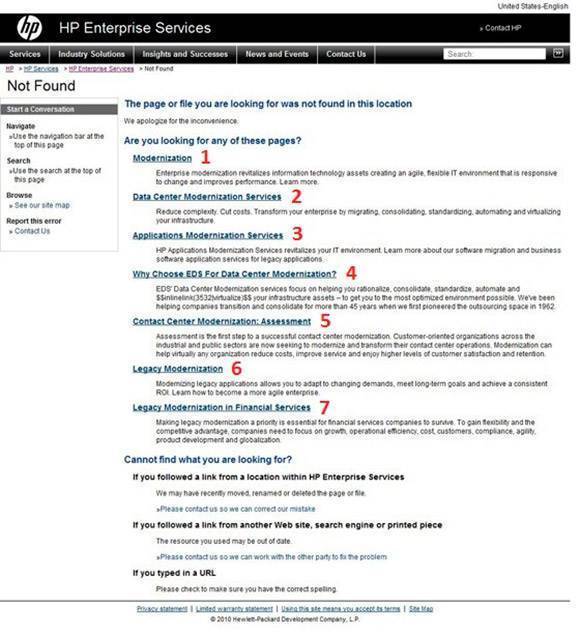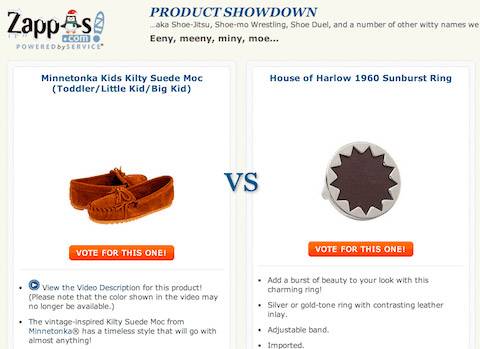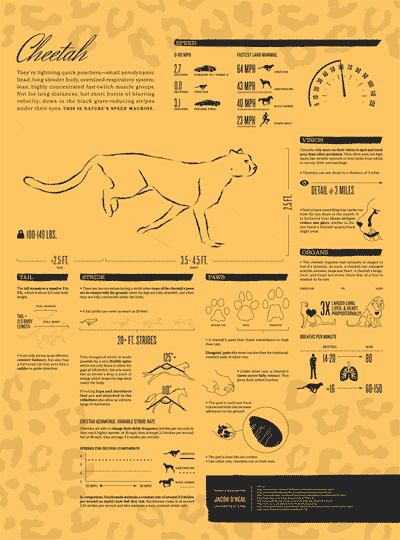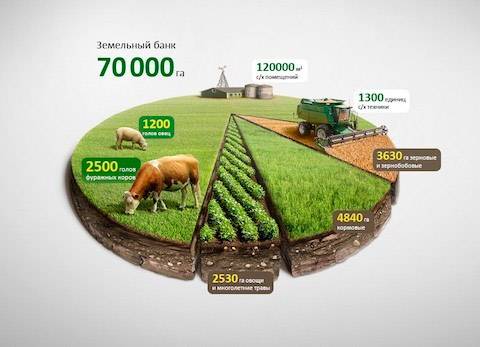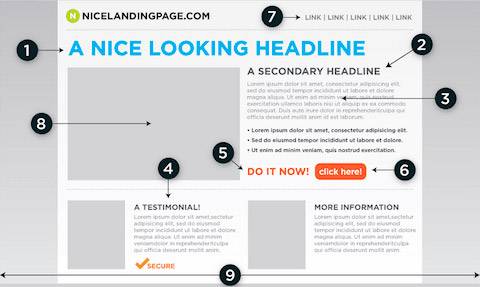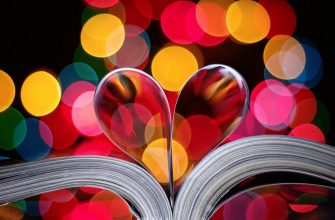Превышен лимит мобильного трафика на Android. Как отключить
Несмотря на то что сегодня почти везде уже есть бесплатный Wi-Fi, все всё равно предпочитают пользоваться мобильным интернетом. Во-первых, потому что он зачастую оказывается более быстрым. Во-вторых, потому что он не требует дополнительной авторизации, как публичные сети. А, в-третьих, сотовый трафик обычно либо не ограничен совсем, либо доступен в большом количестве. Однако бывают и такие тарифы, где объём сотовых данных, которые можно израсходовать, далёк от безлимитного. Поэтому пользователям приходится самим следить за тем, чтобы не выйти за установленный лимит, либо поручить это своему смартфону.
Достали уведомления о превышении лимита трафика? Сейчас исправим
Если ваш смартфон самостоятельно отслеживает расход мобильного трафика, время от времени он может присылать вам уведомление о превышении лимита. Не исключено, что вы вручную не активировали соответствующий механизм – он вполне мог включиться сам. Такое происходит довольно часто. Аппарат просто запрашивает у сотового оператора информацию о доступном вам объёме трафика, а потом автоматически рассчитывает его по количеству дней в месяце, позволяя использовать его в установленных пределах.
Как отключить лимит трафика
Уведомление «Превышен лимит мобильного трафика» появляется в том случае, если вы израсходовали за день больше данных, чем следовало израсходовать, чтобы в оставшиеся дни месяца не остаться без трафика совсем. Но одно дело, когда смартфон просто оповещает о превышении, и совершенно другое, когда он блокирует доступ в интернет принудительно. В таких случаях логичнее будет просто отключить механизм отслеживания трафика, чтобы продолжать пользоваться мобильным интернетом без каких-либо затруднений.
Если нет возможности отключить уведомления, просто сдвигаем все полоски на максимум
Эта инструкция позволяет решить сразу две проблемы. Во-первых, интернет больше не будет отключаться, если вы израсходовали больше трафика, чем было рассчитали алгоритмы смартфона. А, во-вторых, вы больше не будете получать назойливых уведомлений о том, что доступный объём сотовых данных израсходован до того, пока они не закончатся вообще. Да, в этом случае вам придётся самостоятельно контролировать себя, чтобы не выйти за установленный лимит и не переплатить лишних денег. Но зато никаких больше уведомлений.
Какое приложение жрёт трафик
Проверьте, какие приложения расходуют больше всего трафика
Кстати говоря, здесь же вы сможете посмотреть, какие приложения расходуют больше всего сотовых данных. Например, в моём случае это Инстаграм. С начала месяца я потратил на него уже более полугигабайта. На самом деле это немного. По факту могло выйти ещё больше, если бы я не пользовался Wi-Fi, чтобы сэкономить. Меня такой подход совершенно не раздражает, а даже является для меня своего рода квестом, вынуждая искать любые доступные беспроводные сети – хоть в гостях, хоть в общественных местах.
Впрочем, если какое-то приложение расходует непомерно много данных, рекомендую отключить для него доступ к сотовой сети. В этом случае оно сможет обращаться к интернету только при подключении к Wi-Fi. Это может быть актуально для социальных сетей вроде Инстаграма или ТикТока, которые имеют обыкновение тратить очень много трафика. А поскольку Wi-Fi в большинстве случаев бесплатный и безлимитный, он может стать неплохим спасением, сэкономив ваш трафик.
Как контролировать (и уменьшить) использование трафика на Android
Мобильные телефоны все больше используют мобильный трафик. Читайте дальше и мы покажем Вам, как управлять данными.
Всего несколько лет назад было почти неслыханно, чтобы можно было передать несколько ГБ мобильных данных. Теперь приложения больше «весят» (нередко сами приложения и их обновления имеют размер больше 100 Мб), и потоковая передача музыки и видео становится все более популярной и со всем этим можно легко использовать лимит трафика в считанные дни.
Час просмотра видео на ютубе и вот у Вас уже нет нескольких гигабайт трафика. А если Вы смотрите видео в формате HD, то трафик утекает, как вода… Используете потоковые музыкальные сервисы, такие как Google Play Music или Spotify? Можно потратить около 120 МБ за час. Кажется не очень много, но представьте, что используете данные сервисы каждый день в течение часа, за неделю уже получается 840 Мб. Час в день в течение месяца и уже потратите около 3.2 ГБ. Если Вы используете тарифный план с включенным пакетом трафика на 5 ГБ, то за месяц Вы потратите 65% лимита только на музыке.
Конечно, Вы можете покупать трафик дополнительно за деньги, но кто хочет платить? Прежде чем платить за более дорогой тариф или за дополнительный пакет трафика, мы предлагаем несколько хитростей для уменьшения передаваемых данных (и контроля).
Как просмотреть количество передаваемых данных
Прежде всего, Вам нужно проверить сколько данных передается. Если Вы не будете знать, сколько трафика используете, то будет непонятно как нужно поменять структуру потребления данных.
Самый простой способ для проверки использования данных это веб-портал Вашего сотового провайдера. Если Вы никогда не расходуете лимит, то, возможно, стоит перейти на более дешевый тариф. Если Вы никогда не укладываете в отведенный Вам пакет трафика, то Вам, определенно, стоит прочитать статью дальше.
Если Вы прокрутите вниз, то увидите использование мобильных данных приложениями, как видно на втором скриншоте выше. Важно отметить, что эти графики показывают только данные, отправленные через сотовое соединение для передачи данных, а не через Wi-Fi соединение. Вы можете всегда «зависать» на youtube, подключившись к Wi-Fi, но в статистике это не отобразится. Если Вы хотите видеть статистику использования данных через Wi-Fi, то нажмите кнопку меню и выберите «Показывать трафик Wi-Fi».
Стоит отметить, что Вы должны будете указать Ваш платежный цикл здесь чтобы точно рассчитать использование данных. Так как Ваши данные сбросятся на первый день нового цикла, не важно, что Вы использовали месяцем раньше, так что результат не исказится.
В дополнение к графикам Вы можете установить лимит трафика, при котором Вам будет показано предупреждение, или же установить лимит, регулируя ползунок на графике, при котором передача мобильного трафика будет отключена. Не забудьте включить опцию «Лимит мобильного трафика».
После достижения лимита мобильный трафик не будет передаваться пока Вы вновь его не включите.
Как контролировать использование данных
Есть два вида потребляемого трафика: когда пользователь использует приложение и знает, что оно работает через интернет, и использование данных в фоновом режиме. При просмотре видео или скачивании новый альбом, Вы потребляете пакет трафика, если Вы используете мобильную передачу данных, а не Wi-Fi Интернет. Очевидно, что для того чтобы использовать меньше данных Вам необходимо остановить потоковое воспроизведение контента и скачивание файлов.
Менее очевидной передачей данных является «фоновая передача» при которой используется большое количество трафика. Проверка новых сообщений в клиенте приложения ВКонтаке или проверка новых писем в элекронной почте и другие фоновые процессы постоянно потребляют трафик. Давайте разберемся, как сократить фоновое потребление данных.
Во-первых, узнать какие приложения потребляют данные
Теперь, когда Вы знаете какие приложения используют больше данных Вы знаете что нужно оптимизировать.
Использование экономии трафика в Android Nougat
В Android 7.0 Nougat появилась новая функция с говорящим названием «Экономия трафика». Она позволяет ограничить потребление фонового трафика и предоставляет возможности вести «белый список» приложений, которым разрешено использовать данные в фоне.
Для начала, потяните вниз панель уведомлений и нажмите на значок шестеренки, чтобы перейти в меню настроек.
В разделе «Беспроводные сети» нажмите на пункт «Передача данных».
Под используемым трафиком Вы найдете опцию «Экономия трафика». Вот где начинается веселье.
Первое, что нужно сделать, это включить переключатель, который находится справа вверху. Новый значок будет отображаться в строке состояния, а также—слева от остальных иконок данных (Bluetooth и Wi-Fi, сотовая связь и т. д.).
Помните, что как только Вы включаете это, фоновый доступ к данным будет ограничен для всех приложений. Чтобы изменить это, нажмите на «Неограниченный доступ к данным».
После этого появится списка всех установленных приложений на Вашем телефоне. Используя ползунок рядом с приложениями Вы можете добавлять их в белый список, разрешая фоновую передачу данных.
Стоит иметь в виду, что это распространяется только на мобильный трафик и никак не коснется Wi-Fi соединения.
Ограничить фоновую передачу данных
Если у Вас не Android Nougat, то у Вас есть другие варианты.
Откройте приложение, которое использует много трафика. Посмотрите настройки этого приложения, возможно стоит уменьшить количество уведомлений (например, ВКонтакте) или отключить их полностью. Это отлично скажется не только на потребляемом трафике, но и на разрядке аккумулятора.
Правда, не каждое приложение имеет такие настройки. Есть еще один способ…
Отключить всю фоновую передачу данных
Если этого недостаточно, Вы также можете отключить всю фоновую передачу данных одним переключателем — это уменьшит использование данных, в большинстве случаев, но она также может быть неудобна. Из пункта передачи данных нажмите на меню и выберите пункт «Ограничить фон. режим». Это позволит отключить фоновые данные для всех приложений.
Отключить фоновое обновление приложений
Google понимает, насколько ценен мобильный трафик, так что обновление приложений произойдет автоматически только тогда, когда вы находитесь на Wi-Fi по умолчанию. Чтобы это проверить откройте Google Play Store. Зайдите в настройки и проверьте, чтобы в пункте «Автообновление приложений» было выбрано «Только через Wi-Fi».
Купить часто используемые приложения (для удаления рекламы)
Часто предлагаются приложения в бесплатной версии с рекламой и платной версии. Дело в том, что реклама не только раздражает, но она также использует трафик. Поэтому, если хотите уменьшить потребление трафика, то можете купить платную версию часто используемого приложения.
Что такое трафик в мобильном телефоне, как посмотреть и экономить трафик
В настройках мобильного телефона можно найти раздел под названием «Передача данных» или «Использование данных». В данном разделе идет подсчет трафика, который расходует пользователь на своем телефоне.
Но, многие пользователи не знают, что такое трафик и что делать с теми значениями трафика, которые отображаются в настройках мобильного телефона. Если вы также пока не разобрались с этим вопросом, то предлагаем ознакомиться с нашей статьей.
Что такое трафик
Трафик – это объем информации, которую мобильный телефон отправляет и получает из Интернета. Трафик можно измерять в пакетах, битах или байтах. Но, в телефонах в качестве единицы измерения обычно используются байты и их производные (килобайты, мегабайты и гигабайты). Подсчет трафика необходим для того, чтобы пользователь мог контролировать свои расходы на Интернет.
При подсчете трафика он обычно разделяется на несколько типов. Это может быть входящий, исходящий, внутренний или внешний трафик. Но, на телефоне обычно такой подробной статистики об использовании трафика нет. Вместо этого телефон просто показывает общий объем трафика, который был использован за некоторый период времени. В некоторых случаях может вестись отдельный подсчет для мобильного интернета (трафик, передающийся через сотовую связь) и Wi-Fi.
При необходимости, подсчет трафик можно организовать на любом устройстве, которое подключено к сети или Интернету. Например, если нужно подсчитать трафик на компьютере с операционной системой Windows, то для этого можно использовать такие программы TMeter, NetWorx, BWMeter или DU Meter.
Как посмотреть трафик на Android
Для того чтобы посмотреть расход трафик на мобильном телефоне с Android нужно открыть приложение «Настройки» и найти там раздел «Передача данных» или «Использование данных». Например, на чистом Android 8.0 для этого нужно сначала перейти в раздел «Сеть и Интернет», а потом открыть подраздел «
Здесь можно увидеть сколько трафика было использовано за последний месяц и воспользоваться функциями, которые позволяет управлять расходами на мобильный Интернет. Также здесь есть информация об объеме информации, которая была передана через Wi-Fi.
Если вам недостаточно информации, которую предоставляет Android, то вы можете установить специальные приложения для подсчета трафика. Например, можно воспользоваться приложениями My Data Manager или Traffic Monitor.
Как посмотреть трафик на iPhone
Аналогичный раздел с информацией о трафике есть и на iPhone. Если у вас мобильный телефон от Apple, то вам нужно открыть приложение настройки, перейти в раздел «Сотовая связь» и пролистать экран до пункта «Статистика».
Здесь можно посмотреть общий объем данных из Интернета, а также данные, которые были получены в роуминге. Кроме этого, iPhone выдает точное значение трафика для каждого установленного приложения. Это позволяет быстро определить приложения, которые чаще всего обращаются к Интернету и увеличивают расходы на мобильную связь.
Если вам недостаточно информации, которую предоставляет iPhone, то вы можете установить специальные приложения для подсчета трафика. Например, можно воспользоваться приложениями Data Usage или Traffic Monitor.
Как экономить трафик на телефоне
Если ваши расходы на Мобильный Интернет кажутся вам слишком большими, то вы можете предпринять ряд мер для того, чтобы уменьшить объемы потребляемого трафика:
как его снять или изменить
Рассмотрим вопрос, поступивший от читателя блога: «У меня безлимитный интернет, но Андроид блокирует ограничение трафика 5 Gb. Можно ли убрать ограничение, чтобы Андроид не блокировал трафик и как убрать?»
Действительно, обидно, когда оплачиваешь безлимитный интернет, а по факту скромно довольствуешься тем, что установлено в Андроиде.
Содержание:
1. Настройки трафика в Андроиде, ау, где их искать?
2. Как же снять ограничение трафика на Андроид
3. Отключить трафик на Андроиде: прощай, Интернет!
4. Как настроить ограничение трафика
Где искать настройки трафика
Чтобы добраться до соответствующих настроек, будем по очереди открывать матрешки, одну за другой. Самой большой из них является «Приложения» (приведены скриншоты для Андроид 5.0.2):
Рис. 1. Открываем Приложения в Андроиде
Открыв Приложения в Андроиде, находим там Настройки:
Рис. 2. Настройки Андроида
В настройках нам потребуется «Использование данных»:
Рис. 3. Открываем «Использование данных»
Как снять ограничение трафика на Андроиде
Если интернет безлимитный, то можно забыть про ограничения. Чтобы их снять, достаточно напротив «Ограничение мобильных» убрать галочку так, как это показано ниже (цифра 2 на рис. 4), ибо нет галочки – нет ограничений.
Рис. 4. Нет ограничения мобильных данных (отсутствует)
На рис. 4 видно, что на Андроид-смартфоне есть два типа интернет-трафика:
Также показано, что количество израсходованного интернет-трафика – пока 292 кб.
Как отключить трафик на Андроиде
Если убрать зеленую галочку напротив «Мобильные данные» (1 на рис. 4), то появится предупреждение:
«Без сети Wi-Fi Вы не сможете использовать Интернет, почту и другие приложения, для которых требуется передача данных. Передача мобильных данных будет отключена.»
Если в таком окне кликнуть «ОК», то тем самым мы отключим трафик и Андроид будет вообще свободен от Интернета, доступ к которому нам открывает мобильный оператор (не бесплатно, разумеется).
Как настроить ограничение трафика
Нас интересует как можно изменить ограничения по интернет-трафику, чтобы в полной мере воспользоваться услугами доступа в Интернет, предоставляемыми оператором мобильной связи.
Кликаем «Ограничение мобильных» (2 на рис. 4), после чего появится окно:
Рис. 5. Ограничить передачу данных
Дублирую сообщение в окне «Ограничить передачу данных» (рис. 5):
«Подключение для передачи данных будет отключено при достижении указанного ограничения. Использование данных измеряется на устройстве, и поставщик услуг может по-другому рассчитывать трафик, поэтому установите более жесткое ограничение.»
Здесь мы можем только кликнуть по кнопке «ОК», подтверждая наше желание ограничить передачу данных, чтобы не переплачивать и чтобы Андроид следил за объемом трафика и вовремя прекращал бы доступ к Интернету.
Далее мы можем отрегулировать контролируемый лимит на объем передаваемых данных в Интернете (рис. 6).
Рис. 6. Установлено ограничение на трафик – 5 ГБ
На рис. 6 видно, что установлено ограничение на интернет-трафик 5 Гигабайт. Если кликнуть по цифре 5,0 Гб, которую видно на экране Андроида, то в появившемся окне (рис. 7) мы сможем установить любой другой лимит, набирая цифры на онлайн клавиатуре, например, 15 Гб.
Рис. 7. Можно задать лимит трафика с помощью онлайн-клавиатуры
А можно просто «подвигать» верхнюю линию, ограничивающую трафик в 15 гб, как показано на рис. 8. Двигать нужно, зацепив линию в том месте, где стоит жирная точка – на противоположном конце от надписи 15 гб. Линия легко двигается как вверх, так и вниз.
Рис. 8. Установлен лимит трафика 15 гб.
Будем двигать линию, ограничивающую лимит трафика вниз, зацепив ее за жирную точку, справа вверху (обведена в рамку на рис. 8).
Таким образом, например, установим верхний лимит на цифре 2,9 гб (рис. 9). Также можно двигать, зацепив за жирную точку, и линию «Предупреждение». Данная линия показывает, при каком объеме трафика на Андроиде будет выведено предупреждение о достижении заданного лимита, но при этом не будут включены ограничения, у Андроида останется доступ к Интернету. А вот уже при достижении верхней границы (в варианте на рис. 9 – это 2,9 гб) Интернет отключится.
Для тех, кому «лень» двигать черную линию вверх или вниз, могут просто кликнуть по цифре возле строки «Предупреждение», чтобы с помощью экранной клавиатуры (рис. 7) указать величину трафика, при котором будет получено предупреждение.
Рис. 9. Окончательно установленные значения Предупреждения и Ограничения трафика Интернета на Андроиде
Более тонкие настройки: Куда «уплывает» трафик интернета в Android и как его экономить
Итоги
Вот, в общем-то и все премудрости установки предупреждения и ограничения мобильного Интернет трафика на Андроиде. Надо сказать, что установленные предупреждения и ограничения действуют на Андроиде при любом варианте пользования Интернетом, будь то выход в Интернет на Андроиде, либо превращение Андроида в точку доступа для «раздачи Wi-Fi», использование мобильных приложений с доступом в Интернет, пользование электронной почтой и др. Весь трафик будет учитываться данной системой контроля ограничения доступа.
К сожалению, трафик, который считает Андроид, может не совпадать с трафиком, который считает сам мобильный оператор. В моей практике было, когда Андроид еще не ограничил доступ в Интернет, а мобильный оператор уже резко снизил скорость Интернета или вообще отключил его.
Чтобы избежать подобного несоответствия (а хочется нам этого или нет, мобильные операторы и устройство Андроид все-таки всегда будут считать трафик по-разному), на Андроиде полезно установить ограничения трафика чуть меньше, чем предполагает мобильный оператор. В частности на рис. 9 показана установка ограничения 2,9 гб при заданном лимите 3,0 гб от мобильного оператора. При такой установке ограничений противоречий между Андроидом и сотовым оператором не произойдет, и Андроид вовремя уведомит, а затем и отключит Интернет, не дожидаясь, пока это сделает сам мобильный оператор.
1. 9 советов по энергосбережению Андроид
2. Как передать файлы с Андроида на компьютер и наоборот без Интернета
3. Видеозвонки на Андроид: 8 приложений
4. Как поставить приложение на Андроид: 2 способа
5. Потерян сотовый телефон: как можно найти
Получайте актуальные статьи по компьютерной грамотности прямо на ваш почтовый ящик.
Уже более 3.000 подписчиков
Важно: необходимо подтвердить свою подписку! В своей почте откройте письмо для активации и кликните по указанной там ссылке. Если письма нет, проверьте папку Спам.
Автор: Надежда Широбокова
Какие настройки вашего телефона «съедают» мобильный интернет?
Если вам кажется, что ваш телефон потребляет подозрительно большие объемы трафика, то скорее всего вам не кажется. В современных смартфонах есть так называемые «настройки по-умолчанию», которые потребляют трафик для разных целей.
Вероятней всего, это никак не сказываются на работе гаджета в «домашней сети» и вы даже не догадываетесь об их существовании. А если вы находитесь в роуминге, где за каждый Мб мобильного интернета нужно платить? Согласитесь, было бы неприятно лишиться «круглой суммы» с баланса за то, что вы вовремя не сняли какую-то галочку.
Мы подготовили 7 советов по настройкам смартфона, которые помогут избежать огромного потребления трафика мобильного интернета.
Совет 1. Установите оповещения и ограничения в использовании трафика
Казалось бы, простой совет: каждый месяц получать отчеты по израсходованному трафику и ставить лимиты, но кто же им следует?
Для iOS: откройте «Настройки»> «Сотовая связь»> «Приложения» с помощью WLAN и Cellular для просмотра статистики данных.
Для Android 4.0 (и более поздних версий): откройте «Настройки» > «Беспроводные сети и сети» > «Использование данных» (это может различаться для скинов Android, но оно должно быть в настройках «Беспроводные сети»). Откроется таблица с отчетом об использовании данных. Нажмите «Установить ограничение подвижных данных» и установите лимиты. При достижении лимита, смартфон отключит потребление трафика.
С этой задачей вам помогут справится и сторонние приложения, например My Data Manager. В нем много настроек, вплоть до аварийных сигналов ограничения использования данных.
Совет 2. Сократите потребление фоновых данных
Проще говоря, это работа приложения в фоновом режиме. Например, Facebook и Whatsapp постоянно в рабочем режиме, даже если вы не открыли приложение. Фоновое потребление использует мобильный интернет. Вероятней всего, при Wi-Fi или «домашней сети» вы не заметите неудобств, а вот в мобильном интернете в роуминге — это может стать настоящей проблемой.
Настройка в iOS: раздел «Настройки» > «Сотовая связь» > «Приложения» с использованием WLAN и сотовой связи.
Настройка в Android: раздел «Настройки» > «Беспроводные сети и сети» > «Использование данных», где вы можете ограничить потребление при фоновой работе приложений и программ.
Совет 3. Отключите автообновление программ
Вы будете удивлены сколько людей забывают об этом и как дорого эта забывчивость может стоить. Обновления могут «съесть» сотни Мб за пару минут, в зависимости от количества установленных приложений.
Для iOS: зайдите в «Настройки» > «iTunes & App Store» и отключите обновления приложений.
Для Android: настройки нужно искать в «Google Play Store». Перейдите в «Google Play Store» > Меню (вверху слева) > «Настройки» > «Приложения для автоматического обновления». Здесь вы можете полностью отключить автообновление или разрешить его только при подключении к WiFi.
Совет 4. Загрузите все карты
Навигация в другой стране просто необходима. Но, постоянный мониторинг вашего местоположения и получение данных могут использовать слишком много Мб мобильного интернета. К счастью, карты Google дают возможность загрузить необходимую карту и вручную перемещаться по указанному маршруту. Что нужно сделать? Просто найти нужный город, нажать «Дополнительная информация», затем «Загрузить».
К сожалению, такой вариант недоступен для Apple Maps. Но, вы всегда можете полагаться на кеш-карту Apple Maps, для работы которой не требуется подключение к интернету. Просто загрузите карту в WiFi, затем выйдите из приложения и отключите подключение к данным. Карта все равно будет доступна. Ну и дальше по маршруту. Особенно этот лайфхак полезен в странах, где доступ к мобильному интернету не стабильный.
Совет 5. Загружайте мобильную версию сайта
Такие сайты и читать удобней, и меньше данных тратится на загрузку всей необходимой информации. Блокировщик рекламных объявлений поможет сэкономить еще больше Мб мобильного интернета.
Совет 6. Используйте сжатие данных
Есть много сторонних приложений, например Data Usage, которое совместимо с Android и iOS. Data Usage может не работать с потоковыми аудио и видео приложениями, но эффективно для уменьшения размера или качества изображений, чтобы их загрузка потребляла меньше трафика мобильного интернета. Установите приложение и укажите данные каких программ нужно сжимать.
Совет 7. Используйте потоковые каналы, разрешающие автономное использование
Например, параметры офлайн-доступа YouTube довольно хороши, если у вас есть время для загрузки нужного вам материала в WiFi. Для музыки: Apple Music, Google Play Музыка и Spotify позволяют создавать плейлисты для прослушивания офлайн. Опять же, если у вас есть место на гаджете это все хранить.
Знание этой информации поможет вам сэкономить трафик мобильного интернета в роуминге и уберечь себя от «неприятных» сюрпризов в виде минусов на балансе. Но еще лучше, купить туристическую сим-карту Only Internet или Only Internet Global с тарифами от 0,005Є за Мб и не беспокоится больше о трафике мобильного интернета в любой точке мира.
Куда уходит интернет-трафик на телефоне/смартфоне?
Инструкции и приложения для отслеживания расхода интернет-трафика на смартфонах.
Часто пользователи не следят за расходом интернет-трафика на мобильных устройствах. Ближе к концу месяца абоненты превышают лимит, из-за чего снижается скорость передачи данных. По этой причине нужно отслеживать, куда тратится мобильный интернет. Сделать это можно несколькими способами: стандартными средствами операционной системы Android и с помощью специальных программ.
Статистика расхода интернет-трафика на Android
На Android есть встроенный инструмент, который показывает подробную статистику расхода трафика мобильного интернета и Wi-Fi. Чтобы воспользоваться данной функцией, нужно открыть настройки гаджета и перейти в раздел «Сеть и интернет». Здесь находится подраздел «Передача данных», где есть список программ и используемый ими интернет-трафик (за выбранный период времени).
Можно посмотреть подробную статистику о каждом приложении по-отдельности. Для этого нужно выбрать утилиту из списка, после чего откроется отдельное окно с информацией об использовании мобильных данных: потребление трафика в активном и фоновом режиме за определенный период времени (можно выбрать, за какое время показывать статистику — день, неделя, месяц).
Datally — контроль трафика от Google
Datally — мобильное приложение от компании Google, которое помогает отслеживать, куда тратится интернет-трафик. С помощью программы можно установить ограничение на использование трафика на день, неделю и месяц. Если будет превышен установленный лимит, утилита пришлет уведомление.
Можно посмотреть подробную статистику о том, сколько трафика потребляют приложения на определенный период времени. Общая информация о расходе мобильных данных отображается на графике.
В приложении Datally есть функция, которая позволяет ограничить время использования мобильного интернета в ночное время суток. Утилита автоматически отключит программы, которые потребляют интернет-трафик — для этого нужно указать время, когда будет выполнена остановка ПО.
My Data Manager
My Data Manager — трекер данных для мобильных устройств на Android. Программа дает возможность контролировать использование интернет-трафика. Утилита отслеживает данные с мобильного интернета и Wi-Fi. Также есть отдельный раздел, в котором учитывается статистика при использовании интернета в роуминге.
В приложении можно указать текущий тарифный план — тип оплаты и лимит данных. Таким образом, утилита My Data Manager будет отправлять уведомления, если абонент превысит лимит трафика. В программе есть раздел «Журнал», где можно посмотреть статистику использования трафика за сегодняшний день. Данные отображаются на графике, где показано количество израсходованных мегабайт и время.
В разделе «Приложения» отображается подробная статистика об использовании мобильных данных программами. Утилита показывает, сколько мегабайт трафика израсходовано отдельным приложением, которое установлено на смартфоне. Каждый тип интернета — мобильный, Wi-Fi, роуминг — отображается разным цветом.
Счетчик трафика (Traffic Monitor)
Приложение «Счетчик трафика» (Traffic Monitor) — удобное приложение на Android, которое поможет определить, какое приложение потребляет больше трафика, а какое — меньше. Данные учитываются при использовании мобильного интернета и Wi-Fi. При первом запуске утилиты можно установить лимит на использование трафика в месяц, неделю, 3 дня или сутки. Если используется безлимитный интернет, устанавливать ограничение не нужно.
В разделе «Total» показана общая статистика расхода трафика с учетом установленных лимитов. В разделе «App» отображается более детальная статистика: потребление трафика приложениями.
У каждой программы есть счетчик трафика. Если нажать на программу в списке? откроется новое окно с подробной информацией об утилите: статистика исходящего и входящего трафика. Расход мобильных данных можно сортировать по времени: сегодня, вчера, 3 дня, неделя, месяц.

Что такое трафик интернета на телефоне и как он расходуется
Что такое трафик?
Пользуясь мобильными телефонами, многие не имеют представления, что такое трафик, и как понимать те значения, которые собирает и отображает их устройство в служебной группе сведений об использовании и передаче данных.
Если есть желание понять эту тему, включая экономию трафика, то данная статья для Вас. Трафиком называют цифровой поток информации, отправляемой или принимаемой мобильным устройством.
Количество данных, переносимых за единицу времени, скорость приема или отправки, оценивают в битах, байтах или пакетах в секунду. Скорости высокие, поэтому используют производные единицы: например, килобит (Кбит), Мегабит (Мбит), Гигабит (Гбит) в секунду.
Переданный или принятый объем трафика измеряют обычно в Килобайтах, Мегабайтах или Гигабайтах и используют для контроля начислений и расходов на интернет.
Больше всего трафика уходит на просмотр видео, скачивание массивных файлов или интерактивные сетевые игры. На один сеанс игры, в зависимости от сложности сюжета, может уйти от 200 Мбайт и больше.
Если Вы хотите пользоваться видеосервисом YouTube ежедневно, то тарифа с максимальным объемом трафика даже в 30 Гбайт в месяц явно не хватит. В данном случае потребуется безлимитный интернет, или просмотр видео через Wi-Fi с домашним безлимитным тарифом.
Существуют различные виды трафика, однако мобильные устройства обычно регистрируют общий объем за установленное время, например за месяц. Подсчитывается трафик, переданный через сотовую сеть оператора связи, сим-карта которого установлена в устройстве, и данные Wi-Fi.
Если возможностей телефона окажется недостаточно, то можно воспользоваться дополнительной программой-приложением. На ПК с ОС Windows устанавливают утилиты DU Meter, Network Diagnostic Tool и другие. Их можно скачать в онлайн-магазине Microsoft Store.
Как посмотреть трафик на Android
На мобильном девайсе, работающем под ОС Android, при необходимости контроля трафика вызывают приложение настроек, где выбирают подраздел использования или передачи данных, в зависимости от версии ОС.
Если установлена ОС Android версии 8.0, то первой нужно выбрать группу сведений о сети и интернете, а затем перейти в подраздел “Передача данных”.
В этом подразделе будет показана величина трафика, переданного за месяц, в том числе отдельно для каждого приложения, а также представлены элементы управления, с помощью которых пользователь устанавливает пороги и лимиты на объемы трафика.
При достижении заданного порога система выдаст сообщение. Отдельно задается лимит, при исчерпании которого телефон отключит передачу и прием мобильных данных. Имеется информация об использовании трафика при передаче через Wi-Fi.
Существуют служебные коды для более полного использования возможностей телефона и получения дополнительных сведений о сети.
Информацию о таких кодах можно получить онлайн на сайтах, посвященных ОС Android. Узнав конкретный код, нужно вызвать приложение «Телефон» и вместо номера набрать код.
Откроется служебное приложение с разнообразными параметрами и настройками. Например, там можно отключить радиомодуль телефона.
Однако применять такие приложения рекомендуется только опытным пользователям, в противном случае можно нарушить работу мобильного устройства так, что понадобится обращение в ремонтную мастерскую.
Для более подробного анализа на телефон следует установить приложения из онлайн-магазина Google Play, например, такие как Traffic Monitor (Мониторинг трафика), My Data Manager (Менеджер Ваших данных).
Бесплатная утилита мониторинга трафика измерит скорость цифрового радиоканала Вашего устройства на приеме и передаче, расход цифровых данных за отчетный период, уровень радиосигнала, качество воспроизведения тестового видео через Wi-Fi и мобильную сеть, и другие параметры.
Расширенными возможностями обладает платная версия этой программы – Traffic Monitor+. Функционал менеджера Ваших данных существенно отличается в аналитическую сторону от утилиты мониторинга трафика.
Как посмотреть трафик на iPhone
Встроенные средства анализа и контроля трафика имеются также и на Айфоне. Владельцам мобильных девайсов от компании Apple следует воспользоваться приложением “Настройки“, после чего выбрать группу сотовой связи и найти там позицию “Статистика”.
Статистические данные покажут объем трафика из Интернета и роуминга. Потребление трафика детализировано по каждому активному приложению.
Служебные коды существуют также и для Айфона. Их можно узнать на специализированных сайтах, но этими кодами должны пользоваться только опытные пользователи.
Если собственных сведений Айфона недостаточно, то из магазина приложений AppStore следует загрузить и инсталлировать утилиты Traffic Monitor или Data Usage.
Как экономить трафик на телефоне
Затраты можно контролировать, предприняв следующие действия:
8 хитрых приемов для увеличения трафика, которыми мало кто пользуется
Если вы хотите повысить свои позиции в выдаче и увеличить количество трафика, в первую очередь, нужно понять вот что: настоящие результаты можно получить только в одном случае – если вы будете постоянно находиться в поисках новых идей, экспериментировать и учиться на своих ошибках. Да, скопировать чужой опыт просто, но это слепое повторение создает вокруг нас рамки – мы даже не пытаемся придумать что-то новое, что-то свое, что-то, что окажется еще более эффективным. Мыслить широко, не бояться выйти за существующие рамки, пробовать все на собственном опыте и на основе этого делать свои собственные выводы – вот главные умения современного интернет-маркетолога. Вот, к чему надо стремиться.
В этой статье мы раскроем 8 интересных приемов, благодаря которым можно значительно увеличить трафик. Некоторые из них довольно просты, в то время как другие могут отнять у вас действительно много времени. Эффективны они или нет, вы сможете понять, только применив на своем сайте. Надеемся, этот материал поможет вам понять, сколько возможностей мы упускаем из-за своей ограниченности и как важно не загонять себя в рамки.
Прием №1: Используйте страницу ошибки 404
С помощью страницы ошибки 404 можно увеличить количество проиндексированных страниц и, таким образом, повысить поисковый трафик. Все что для этого необходимо, это добавить на нее 5-20 ссылок, ведущих на другие страницы вашего сайта, и сделать так, чтобы каждый раз, когда страница 404 загружается, линки автоматически менялись на другие. Как утверждает Нейл Патель (знаменитый британский интернет-маркетолог), этот метод настолько эффективен, что с помощью него ему удалось увеличить поисковый трафик на 9% за 30 дней.
Внимание! Данная тактика работает только с Гуглом, в его рекомендациях четко прописано: вы можете создать страницу 404, содержащую список ваших самых популярных страниц (источник). Яндекс же этот метод пока не поощряет.
Прием №2: Устраивайте соревнования
Еще одним хитрым способом повысить количество проиндексированных страниц является сравнение двух продуктов. Для этого необходимо создать отдельную страничку с двумя похожими продуктами и попросить пользователей проголосовать за один из них. Самое интересное в этом сражении то, что в нем нет победителя – товары на странице меняются каждый раз, когда она загружается. С помощью данного метода компании Zappos удалось увеличить поисковый трафик на 10%.
Прием №3: Оживите свою инфографику
Еще недавно статичная инфографика вызывала большой интерес у пользователей, но с течением времени и ростом ее количества в сети, этот инструмент потерял свою эффективность. Теперь миром контента правит интерактив. Посмотрите на следующую инфографику. Посмотрите, как интересно поданы визуальные элементы, а потом представьте, какой скучной она была бы без них.
По словам создателя, эта инфографика собрала 1170 бэклинков. Нехило, правда? Учитывая, что на ее создание ушло максимум несколько дней… Этот срок взят не от балды – мы тоже однажды создали интерактивную инфографику и тоже получили весьма неплохой отклик (много репостов и позитивных комментариев). Так что, если вы никогда не использовали данный вид контента, рекомендуем вам попробовать – результат может превзойти все ожидания. В нашем случае, например, так и было.
Ну, а если интерактивная инфографика является для вас слишком дорогим вариантом (цены не называем, если интересно, спросите у наших менеджеров), попробуйте создать 3D-инфографику. Несмотря на то, что она статична, смотрится она гораздо более эффектно, чем ее «плоские сородичи».
Прием №4: Воспользуйтесь «техникой небоскреба»
Проходя мимо высокого здания, вы когда-нибудь задумывались о том, какую высоту имеет пятый по высоте небоскреб в мире? А седьмой? Вряд ли. Если подобный вопрос и приходил вам в голову, то он наверняка касался самого высокого здания в мире. И это нормально, это обычная человеческая особенность – нам нравятся самые большие и самые лучшие вещи в мире.
Именно эта особенность и лежит в основе «техники небоскреба». В чем она заключается?
Эта техника очень эффективна, правда нужно соблюдать одно условие – материал должен быть действительно лучше и полезней, чем его предшественник.
Прием №5: Используйте поисковые персоны
«Больше не всегда лучше», – к такому выводу пришел Нейл Патель (о котором говорилось выше), пытаясь повысить поисковый трафик одного из своих сайтов. И вот почему. Однажды он написал очень хорошую статью о том, как увеличить количество фолловеров в Instagram. За месяц материал собрал кучу лайков, расшариваний и – внимание – 120.000 посетителей с поиска.
Однако несмотря на такое количество просмотров, пользы эта статья не принесла. Весь поисковый трафик, который она привлекла, оказался нецелевым, т.е. люди, пришедшие с поиска, не стали ни подписчиками, ни клиентами (количество подписчиков и выручка остались такими же, как до публикации статьи). Почему так произошло? Потому что на тот момент у Нейла Пателя не было четкого портрета своего идеального клиента. Из этого следует простой вывод:
Чтобы привлекать чистый и качественный целевой трафик, вы должны в первую очередь понять свою поисковую персону.
Для этого необходимо подробно расписать каждый портрет. Допустим, среди вашей целевой есть технари – люди, которые интересуются всевозможными гаджетами. В этом случае описание может быть следующим:
«Петя, 24-34 года. Холостой парень. Живет на съемной квартире, один или с друзьями. Работает дизайнером в небольшом агентстве и мечтает о собственном бизнесе. Имеет два телефона – iPhone (для личного пользования) и Nokia 113 (для работы). Следит за событиями в индустрии графического дизайна. Читает Твиттер, подписан на RSS-рассылку популярных в этой сфере блогов. В своем аккаунте в Твиттере делится своими достижениями и информацией о текущих проектах. В Фейсбуке выкладывает личное фото и видео. Вконтакте делится интересными постами о дизайне и смешными ситуациями из жизни дизайнеров.»
Если ваш идеальный клиент похож на Петю, то вам нужно быть осторожным при выборе ключевых слов и общего посыла вашего контента. Например, если Петя ищет мобильный телефон, вряд ли он будет вбивать в поисковик фразу «мобильный телефон». Более вероятно, что он напишет что-то вроде «Nokia Lumia разрешение камеры». Разница между этими двумя фразами огромная, потому что технари отлично разбираются в технике и обычно ищут конкретную информацию по конкретному продукту, который они планируют купить.
С другой стороны, если бы вашим идеальным клиентом был Вася, которому 35-49 лет, который работает учителем и старается прокормить свою жену и двух маленьких дочек, он вряд ли стал бы вводить запрос про Nokia Lumia. Вместо этого он написал бы «бюджетный смартфон» или «дешевый мобильный телефон».
Как только вы в точности опишете портреты своих идеальных клиентов (их может быть несколько) и начнете создавать контент, ориентируясь на этих людей, вы тут же увидите качественные изменения.
Прием №6: Просите, заимствуйте, но не крадите
Чтобы получать трафик, не обязательно создавать собственный контент. Иногда курирование чужого контента может принести гораздо лучшие результаты, чем если бы вы создавали его сами. Возьмем, к примеру, очень популярный в зарубежном интернете ресурс KISSmetrics. Позаимствованная ими инфографика (с указанием ссылки и благодарностью ее автору) принесла им больше расшариваний, чем ее создателю. За неделю инфографика набрала 1910 твитов и 1400 лайков. Неплохо для контента, на создание которого не было потрачено ни минуты, неправда ли?
Если вы планируете заняться курированием контента, вы должны знать следующее:
Прием №7: Увеличьте скорость загрузки вашего сайта
Об этом приеме вы наверняка слышали, но, могу поспорить, до сих пор его не применили. Исходя из собственного опыта, мы давно пришли к печальному выводу: большинство владельцев онлайн-ресурсов недооценивают важность скорости загрузки сайта как фактора ранжирования. И очень зря. Ведь пользователи, не дождавшиеся загрузки страницы и покинувшие ресурс, – это явный признак того, что ваш сайт «не приносит им счастья». И вскоре поисковики это поймут (а, скорее всего, уже поняли) и понизят ваши позиции в выдаче. Если вы не хотите, чтобы это произошло, оптимизируйте скорость загрузки сайта сегодня же. Как это сделать, подробно написано в нашей статье.
Прием №8: Сделайте сайт на адаптивном дизайне
Мы долго не решались запустить сайт на адаптивной верстке, но после заявления Google о том, что оптимизация под мобильный трафик стала обязательной, все сомнения ушли прочь. И 30 августа 2013 года «Текстерра» стала выглядеть вот так с мобильных устройств:
Как только мы это сделали, произошли следующие изменения: